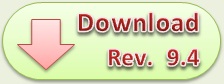Sebuah F R E E software ( YPOPs! ) yang bisa di unduh dari
http://www.ypopsemail.com/ atau dari blog ini (di the BOX) yang dapat menarik isi email Yahoo! (etc: .com, .uk, or .id) ke dalam sebuah e-mail client yang dalam tulisan ini menggunakan MS Outlook 2003.
Untuk setting e-mail client yang lain dapat dilihat pada bagian ‘
Configuring Mail Clients‘ website diatas. Oke, kita mulai saja men-setting MS Outlook 2003 untuk e-mail Yahoo!.
Setelah anda meng-unduh YPOPs!, langkah selanjutnya adalah meng-instalkannya ke dalam komputer, dengan step NEXT - NEXT (tidak usah melakukan setting apa² terlebih dahulu). Setelah YPOPs! terinstall maka akan terdapaticon tray yang menandakan bahwa YPOPs! aktif dan siap untuk meng-unduh file - file e-mail Yahoo! anda.
Untuk anda yang menggunakan PROXY Server anda harus men-set bagian ‘Proxies’ dengan cara meng-klik kanan icon tray YPOPs! ‘Configure’, isikan sesuai dengan konfigurasi PROXY Server anda.
Setting MS Outlook 2003 :
1. Pilih option ‘Tools’ -> ‘Email Accounts’
2. Pada pilihan radio button, pilih ‘Add new e-mail account’ -> Next
3. Pilih opsi radio button ‘POP3′ -> Next
4. Pada bagian ‘User Information’ isikan Nama yang sesuai dengan Yahoo! mail account dan e-mail address Yahoo!
5. Pada bagian ‘Bagian Server Information’ isikan : ‘Incoming mail server (POP3) dengan ‘127.0.0.1′, dan isikan juga Outgoing mail server dengan ‘127.0.0.1′
6. Pada bagian ‘Logon Information’ isikan ‘User Name’ dengan id Yahoo! (etc: saya_01), dan password e-mail Yahoo!
7. Lalu klik tombol ‘More settings’
8. Pada tab ‘Advance’ besarkan ‘Server Timeouts’ sampai dengan 10 minutes
9. Pada tab ‘Outgoing Server’ berikan tanda centang ‘My outgoing server (SMTP) requires authentification’, dan pilih radio button ‘Use same settings as my incoming mail server’ -> klik OK
10. Tes account setting dengan mengklik tombol ‘Test Account Settings’, apabila semua status ‘Completed’ maka anda sudah dapat meng-unduh semua file yang ada di Yahoo! e-mail
11. Klik tombol Finish
2.SETTING ACCOUNT YAHOO1. Pastikan account anda adalah account yahoo lokal contoh:namaanda@yahoo.co.id(penting), bukan yang yahoo.com, untuk yg yahoo.com harus ada tambahansoftware sebagai gatewaynya namanya YPops.
2. Login ke Yahoo mail anda, klik ‘Opsi’ yang ada di pojok kanan atas, lalu klik ‘aksespenerusan surat’, lalu cheklist bagian ‘Akses Web & POP’, lalu klik ’simpan’.
3. Buka Outlook Express, Klik Tool -> Accounts -> Mail - lalu klik Add -> mail untukmembuat account.
4. Masukkan nama anda, nama ini akan digunakan sebagai nama pengirim di setiapemail yg anda kirim.
5. Masukkan alamat email yahoo anda. ingat, yg .co.id bukan yang .com
6. Isi Incoming mail… dengan : pop.mail.yahoo.com
7. Isi Outgoing mail… dengan : smtp.mail.yahoo.com, klik NEXT.
8. Account Name : isi dengan Yahoo ID anda tanpa @yahoo.co.id(cukup yahoo ID nya saja). contoh : email address=amir@yahoo.co.id -> berartiyahoo ID nya = amir.
9. Masukkan password yahoo anda, dan checklist bagian ‘remember password’. KlikNEXT, dan FINISH.
10. Pilih Account yg baru saja anda buat, lalu klik properties. Pilih Tab ‘Servers’ danchecklist bagian ‘My server requires authentication’
11. Klik Ok.
SETTING ACCOUNT GMAIL:
1. Aktifkan settingan POP di Gmail anda.
2. Buka Outlook Express
3. Isi Incoming mail… dengan : pop.gmail.com
4. Isi Outgoing mail… dengan : smtp.gmail.com
5. Isi account name dengan alamat email lengkap dengan @gmail.comcontoh :
namaanda@gmail.com6. Klik Tool -> Accounts -> Mail. Pilih Account anda lalu klik Properties
7. Pilih bagian Advanced.
8. Isi kolom Outgoing…(SMTP) = 465 dan checklist “This server…(SSL)”
9. Isi kolom Incoming…(POP3) = 995 dan checklist “This server…(SSL)”
10. Pilih Account yg baru saja anda buat, lalu klik properties. Pilih Tab ‘Servers’ danchecklist bagian ‘My server requires authentication’
11. Klik OK.
3. Lalu bagaimana cara setting Outlook ,
misalnya dengan Gmail? Kalau yahoo, setahuku sih tidak semua punya fasiltas
POP3/SMTP, dulu
yahoo.com tidak bisa dan yahoo.com.sg (singapura) bisa. Yang jelas, Gmail sekarang masih bisa.
Begini caranya:
1. Buka Settings Gmail dan temukan pilihan Forwarding and Pop/
IMAP.
2. Lihat pilihan POP download yang terdiri dari 3 langkah
3. Centang pilihan pada langkah pertama untuk meangktifkan fasiltas pengunduhan sesuai dengan keinginan kita
4. Pada langkah kedua , kita disuruh memilih perlakuan ketika akses POP dipake. Apakah ingin email ingin tetap di-inbox, dicopy atau di-delete. Pilih saja salah satu
5. Langkah ketiga menuntun kita untuk setting outlook
6. Buka
Outlook 2007 dan pilih Account Settings pada menu Tools
7. Pada tab Email, pilih New yang akan menuju ke wizard Choose Email Service
8. Pilih
Microsoft Exchange, POP3, IMAP or HTTP. Lalu klik Next.
9. Isi form yang ada sesuai dengan account gmail, username dan passwordnya
10. Lalu klik finish, supaya komputer men-set secara otomatis Outlook 2007 dengan server Gmail
11. Kalau ingin menset secara manual juga boleh. Diposting yang selanjutnya yah